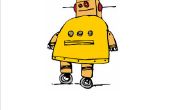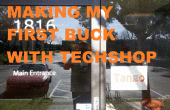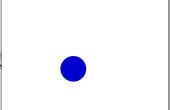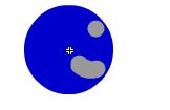Paso 4: Sprites y usando la tecla círculo
A continuación, cubriremos usando el botón círculo y utilizando el duendes. Entonces, ¿qué es un sprite? Bueno, es "un gráfico de computadora que se puede mover en la pantalla y lo contrario manipular como una sola entidad." ¿Por lo tanto, cómo los utilizamos? SmileBASIC hace que sea muy sencillo. "SPSET" puso cualquier sprite que se desea en la pantalla. Creo que es hora de que otro ejemplo
X=184:Y=114 CLS STICK OUT SX,SY SPSET 0,0 SPOFS 0,X,Y X=X+SX*2 Y=Y-SY*2 IF X<0 THEN X=0 IF X>383 THEN X=383 IF Y<0 THEN Y=0 IF Y>223 THEN Y=223 WAIT 1 GOTO
"Palo a SX, SY" hace SX y SY igual a la posición X e Y de la almohadilla del círculo. Estas variables se pueden llamar cualquier cosa que te gusta, pero SX y SX son fáciles de recordar y corto. "SPSET 0,0" coloca el sprite "0" con el número de la definición de 0. El primer número que aparece es la definición número *. La segunda es que sprite es **. "SPOFS" localiza el sprite donde usted quiere que sea. Puesto que dice: "SPOFS 0, X, Y", que significa que se ubique el sprite con el número 0 en la posición de x de X y y de Y. de la definición "X = X + SX * 2" y "Y = Y-SY * 2" agregará SX veces 2 a X y restar SY veces 2 de Y. Esto es lo que mueve la posición del sprite.
Número definición es la referencia de sprites. Ejemplo: SPOFS 0, X, Y el primer número que aparece es el número de la definición para que sepa qué sprite está afectando.
** Se puede ver más sprites y sus números aprovechando el pequeño botón verde en la mitad inferior de la pantalla que dice: "SMILE," y luego golpeando donde dice, "SPDEF." Cambiando el segundo número de SPSET, cambia el sprite en sí mismo. Ejemplo: SPSET 0,2 colocará un sprite de cereza.